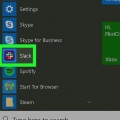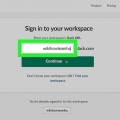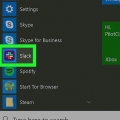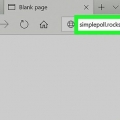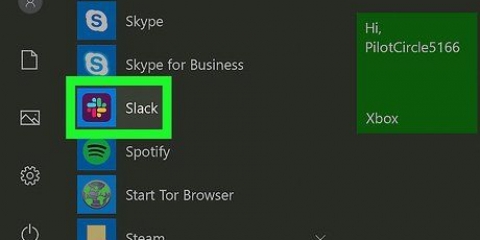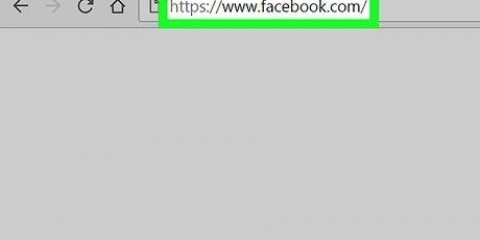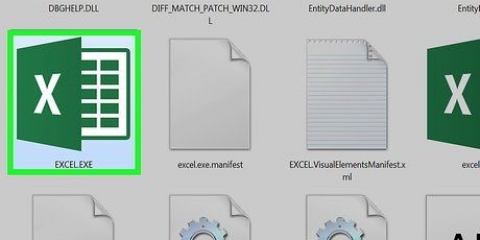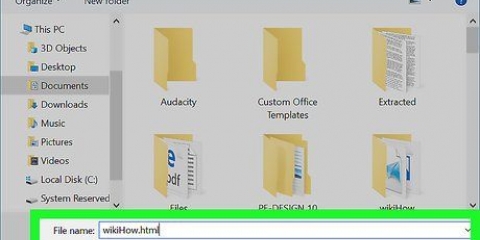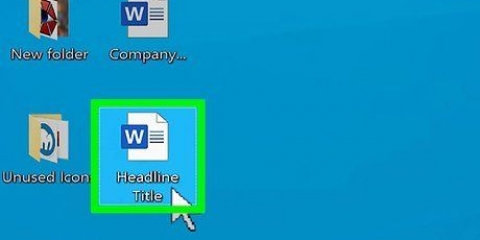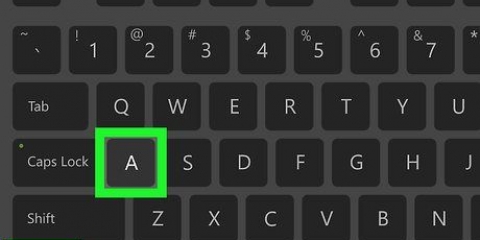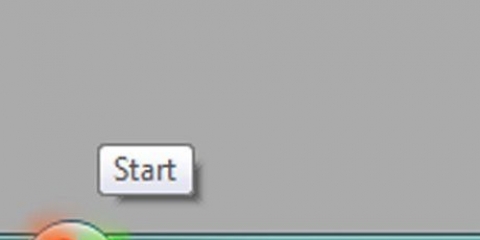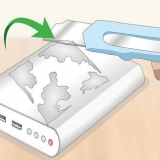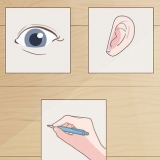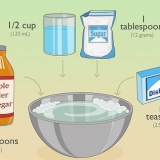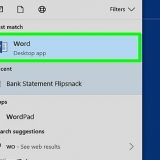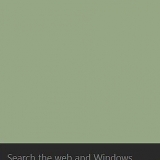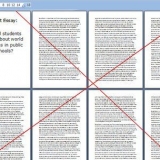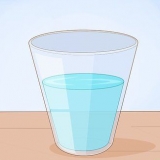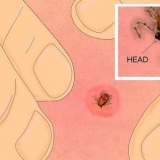Op Android sal jy `ARGIEF` moet druk wanneer jy gevra word om hierdie besluit te bevestig. As jy die enigste gebruiker van die kanaal is, moet jy dalk `Exit and Archive` op `n iPhone dubbeldruk.
Vee 'n kanaal op slack uit
Inhoud
Hierdie artikel sal jou wys hoe om `n kanaal uit `n Slack-groep te verwyder. Jy kan `n kanaal uitvee deur dit uit te vee, maar dit is slegs moontlik op `n rekenaar, of deur dit te argiveer, wat moontlik is op beide rekenaar- en mobiele platforms.
Trappe
Metode 1 van 3: Maak `n kanaal skoon

1. Maak Slack oop. Klik of dubbelklik op die Slack-toepassingsikoon. Dit lyk soos `n `#` op `n wit agtergrond. Dit sal die hoof Slack-groep oopmaak waarby jy aangemeld is.
- As jy nie aangemeld is nie, voer asseblief jou Slack-kanaalnaam, jou e-posadres en jou aanmeldwagwoord in voordat jy voortgaan.
- U kan Slack ook op `n rekenaar oopmaak deur `n internetblaaier te gebruik https://www.slap.com/ te besoek.

2. Kies `n kanaal. In die linkerdeel van die venster moet jy op die naam van die kanaal wat jy wil uitvee klik.

3. Klik op die `Instellings`-ikoon
. Dit is `n ratvormige ikoon aan die bokant van die venster. As u hierop klik, sal `n aftreklys oopmaak.
4. klik opEkstra opsies... Hierdie opsie is in die aftreklys.

5. klik opVee hierdie kanaal uit. Dit is aan die onderkant van die venster.

6. Merk die `Ja, verwyder hierdie kanaal permanent`-blokkie. Dit is in die middel van die bladsy.

7. klik opVee kanaal uit. Dit is aan die regterkant van die bladsy. Dit sal die kanaal uit jou Slack-groep verwyder.
Metode 2 van 3: Argiveer op `n lessenaar

1. Maak Slack oop. Klik of dubbelklik op die Slack-toepassingsikoon. Dit lyk soos `n `#` op `n wit agtergrond. Dit sal die hoof Slack-groep oopmaak waarby jy aangemeld is.
- As jy nie aangemeld is nie, voer asseblief jou Slack-kanaalnaam, jou e-posadres en jou aanmeldwagwoord in voordat jy voortgaan.
- U kan Slack ook op `n rekenaar oopmaak deur `n internetblaaier te gebruik https://www.slap.com/ te besoek.

2. Kies `n kanaal. In die linkerdeel van die venster moet jy op die naam van die kanaal wat jy wil uitvee klik.

3. Klik op die `Instellings`-ikoon
. Dit is `n ratvormige ikoon aan die bokant van die venster. As u hierop klik, sal `n aftreklys oopmaak.
4. klik opEkstra opsies... Hierdie opsie is in die aftreklys.

5. klik opArgiveer hierdie kanaal. Dit is bo-aan die bladsy.

6. klik opJa, argiveer hierdie kanaal. Dit is `n groen knoppie in die middel van die bladsy. Dit sal die kanaal argiveer en uitvee; jy sal steeds die inhoud van die kanaal kan sien, maar jy sal nie meer op hierdie kanaal kan klets nie.
Metode3 van 3:Argiveer op selfoon

1. Maak Slack oop. Tik die Slack-toepassingsikoon. Dit lyk soos `n swart `S` op `n veelkleurige agtergrond. Dit sal die hoof Slack-groep oopmaak waarby jy aangemeld is.
- As jy nie aangemeld is nie, voer asseblief jou Slack-kanaalnaam, jou e-posadres en jou aanmeldwagwoord in voordat jy voortgaan.

2. Tik die Slack-ikoon. Dit is in die boonste linkerhoek van die skerm. Dit sal `n aftreklys met jou verskillende kanale oopmaak.

3. Kies `n kanaal. Tik op die naam van die kanaal wat jy wil argiveer. Dit sal hierdie kanaal oopmaak.

4. Druk die kanaalnaam. Dit is `n opskrif boaan die skerm. `n Kieslys sal verskyn.

5. DrukArgiveer. Hierdie opsie is naby die onderkant van die spyskaart. Dit sal die kanaal argiveer en uitvee; jy kan steeds die inhoud van die kanaal bekyk, maar jy kan nie meer in hierdie kanaal gesels nie.
Artikels oor die onderwerp "Vee 'n kanaal op slack uit"
Оцените, пожалуйста статью
Gewilde